เกมแซนด์บ็อกซ์ยอดนิยม Minecraft มีชื่อเสียงในโลกบล็อกพิกเซล เกมดังกล่าวหมุนรอบตัวโดยใช้สี่เหลี่ยมและลูกบาศก์เพื่อสร้างโลกของคุณ ดังนั้นการแนะนำให้สร้างวงกลมและทรงกลมใน Minecraft นั้นแทบจะเป็นไปไม่ได้เลย อย่างไรก็ตาม ด้วยชุมชนขนาดใหญ่ ผู้เล่นมักจะพยายามหาวิธีแก้ไขปัญหาเฉพาะหน้าสำหรับงานที่น่าสนใจแต่เต็มไปด้วยภูเขา ขอบคุณผู้เล่นเหล่านี้ เรามีวิธีที่เชื่อถือได้ในการสร้างวงกลมและทรงกลมที่เกือบจะสมบูรณ์แบบใน Minecraft จากที่กล่าวมา ให้เราสอนวิธีสร้างวงกลมและทรงกลมใน Minecraft
สร้างวงกลมและทรงกลมใน Minecraft: คำแนะนำทีละขั้นตอน (2021)
คุณสามารถใช้เทคนิคการก่อสร้างบางอย่างเพื่อสร้างโครงสร้างแบบวงกลมได้อย่างง่ายดายบนทั้ง Minecraft Java และ Bedrock ฉบับ มีม็อด Minecraft ที่น่าสนใจที่จะช่วยคุณในงานนี้ และถ้าไม่มีอะไรเกิดขึ้น ผู้เล่นได้คิดค้นเทคนิคบางอย่างที่สามารถช่วยให้คุณสร้างวงกลมที่สมบูรณ์แบบในเกมได้ มาดูวิธีการเหล่านี้กันในคู่มือนี้กัน
สารบัญ
วิธีการสร้างวงกลมใน Minecraft [วิธีการด้วยตนเอง]
สำหรับเทคนิคแรกของเรา เราจะสร้างรูปทรงวงกลมบนพื้น ในระยะใกล้จะไม่ปรากฏเป็นวงกลมสมบูรณ์ อย่างไรก็ตาม รูปร่างยังคงราบเรียบอยู่เสมอเมื่อคุณเพิ่มขนาดและระยะห่างจากรูปร่าง หลักการทำงานที่นี่เรียบง่าย บล็อกสี่เหลี่ยมขนาดเล็กที่จัดเรียงเป็นรูปทรงกลมมากพอจะปรากฏเป็นวงกลมจากระยะไกล วิธีการนี้ใช้ได้ผล:
แผนและขนาดของการสร้างวงกลม
แผนที่มีวงกลมพื้นฐานใน Minecraft คือการสร้างบล็อกแนวนอนที่ยาวขึ้นสี่เส้น จากนั้นคุณเชื่อมต่อพวกมันในแนวทแยงมุมด้วยจำนวนบล็อคเท่ากันในแต่ละด้าน คุณสามารถเริ่มต้นด้วยการสร้างวงกลมขนาดเล็กที่มีขนาด 8 x 8 บล็อก และเพิ่มขนาดจนกว่าคุณจะพอใจกับการสร้างของคุณ โปรดทราบว่ายิ่งใช้จำนวนบล็อกมากเท่าใด รูปร่างของวงกลมก็จะยิ่งสมจริงมากขึ้นเท่านั้นจากระยะไกล แต่ด้วยจำนวนบล็อกที่เพิ่มขึ้น โครงสร้างจะซับซ้อนขึ้นเรื่อยๆ
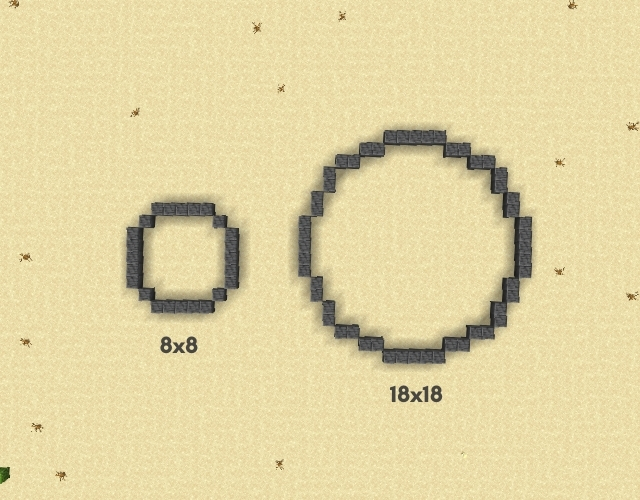
สำหรับการเปรียบเทียบ เรามีบล็อกวงกลมขนาด 8 x 8 ใน Minecraft ที่ต้องการ 24 บล็อกโดยมีเพียง 4 บล็อกในแนวทแยง ในขณะเดียวกัน วงกลมบล็อก 18 x 18 ที่อยู่ติดกันใช้ทั้งหมด 52 บล็อก ด้านหลักสี่ด้านของวงกลมใดๆ ที่ใหญ่กว่าตัวเลข 18 x 18 จะยังยาว 5 ช่วงตึก ในขณะเดียวกัน จำนวนบล็อกที่ใช้ในแนวทแยงจะเปลี่ยนแปลงไปเรื่อยๆ ต่อไปนี้คือรูปแบบมาตรฐานของบล็อกในแนวทแยงที่คุณทำตามได้:
8 x 8: ใช้บล็อกเดียวต่อแนวทแยงแต่ละเส้น12 x 12: วางบล็อกสองบล็อกในแนวตั้ง ตามด้วย บล็อกแนวนอนสองบล็อก14 x 14: วางบล็อกสองบล็อกในแนวตั้ง หนึ่งบล็อกในแนวนอน และจากนั้นอีกสองบล็อกในแนวนอน ทั้งหมดอยู่ที่ระดับบล็อกที่เพิ่มขึ้นบนแกน X16 x 16: วางบล็อกสองบล็อกในแนวตั้ง หนึ่งบล็อกในแนวนอน อีกหนึ่งบล็อกในแนวนอน และจากนั้นอีกสองบล็อกที่วางในแนวนอน ทั้งหมดอยู่ที่ระดับบล็อกที่เพิ่มขึ้นบนแกน X18 x 18: วางบล็อกสองบล็อกในแนวตั้ง จากนั้นอีกสองบล็อกในแนวตั้ง สองบล็อกในแนวนอน และอีกสองบล็อกในแนวนอน ทั้งหมดนี้เป็นระดับบล็อกที่เพิ่มขึ้นบนแกน x
ขั้นตอนในการสร้างวงกลมขนาด 18 x 18 ใน Minecraft
หากคำอธิบายฟังดูสับสนเล็กน้อยและทำให้คุณเกาหัว มาเรียนรู้วิธีสร้างวงกลมในเกมกัน แต่ให้แน่ใจว่าคุณเข้าสู่ Minecraft ในโหมดเกมสร้างสรรค์หรืออย่างน้อยมี 52 บล็อกที่เราต้องใช้เพื่อสร้างวงกลมขนาด 18 x 18 ของเรา
1. ในการเริ่มต้น ให้เริ่มต้นด้วยการสร้างเส้นขนานสองเส้นที่มีระยะห่าง 18 ช่วงตึกระหว่างทั้งสอง เส้นขนานควรมีความยาว 5 ช่วงตึก วิธีที่ง่ายที่สุดคือสร้างเส้นตรงยาว 18 บล็อก จากนั้นสร้างเส้นคู่ขนานที่ด้านใดด้านหนึ่งของเส้น 18 บล็อกนั้น (แสดงด้านล่าง) คุณสามารถแบ่งแถวยาว 18 บล็อกได้ในภายหลัง เนื่องจากไม่มีฟังก์ชันในวงกลมที่เสร็จสิ้นแล้ว
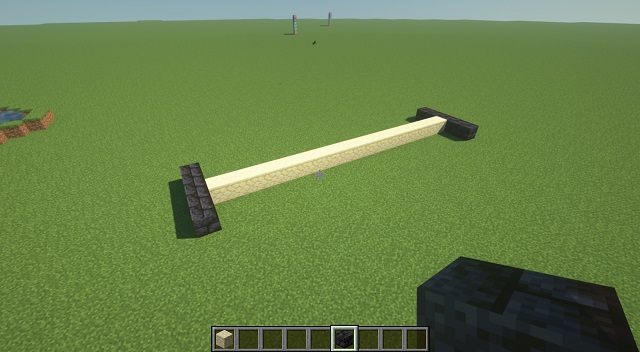
2. ตอนนี้ ให้สร้างเส้นแนวนอนที่ขอบทั้งสองข้างของเส้นเดิมที่สร้างในขั้นตอนด้านบน เส้นแนวนอนนี้ควรมีความยาวเพียง 2 ช่วงตึก ยาว เป้าหมายของเราสำหรับเส้นใหม่แต่ละเส้นคือการสร้างเส้นทแยงมุมในขณะที่เคลื่อนเข้าใกล้เส้นคู่ขนานเดิมมากขึ้น จากนั้นบนขอบของเส้นแนวนอนที่สร้างขึ้นใหม่ ให้สร้างเส้นแนวนอนที่เหมือนกันเป็น 2 ช่วงตึก โครงสร้างของคุณควรมีลักษณะดังนี้หลังจากสองขั้นตอนแรก:
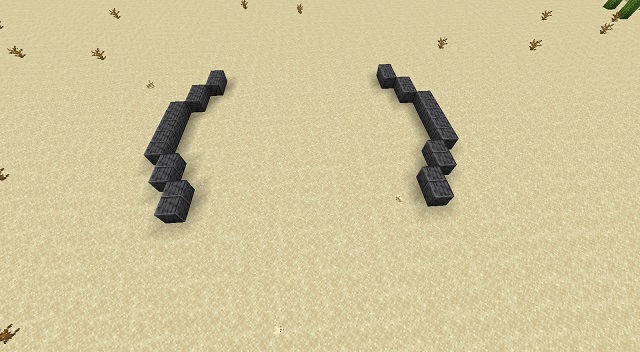
3. ขณะขยายวงกลม ให้สร้าง เส้นแนวตั้ง 2 ช่วงตึก จากขอบ ของเส้นแนวนอนสุดท้าย เมื่อคุณสร้างเสร็จแล้ว ให้สร้าง 2 บล็อก แนวตั้งที่เหมือนกันอีกอัน โครงสร้างควรรู้สึกเหมือนเป็นวงกลมพิกเซลที่ไม่สมบูรณ์จากด้านบน
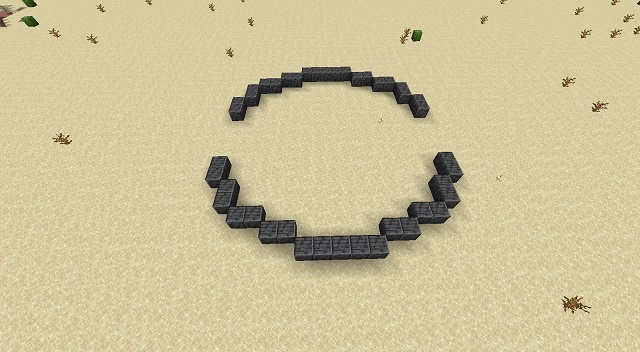
4. สุดท้าย สิ่งที่เราต้องทำคือสร้างวงกลมให้เสร็จใน Minecraft ในการทำเช่นนั้น คุณต้องสร้างเส้นบล็อก 5 ช่วงที่ขอบด้านนอกของทั้งสองด้านที่ไม่สมบูรณ์ อย่าลืมเติมช่องว่างระหว่างบล็อกที่มีอยู่ เส้น 5 บล็อกควรสัมผัสเส้นแนวตั้งที่ขอบแทน รูปสุดท้ายควรมีลักษณะเหมือนภาพหน้าจอที่แนบมาด้านล่าง เส้นขนาน 5 บล็อกสุดท้ายจะมีระยะห่างระหว่างกัน 18 ช่วงตึก
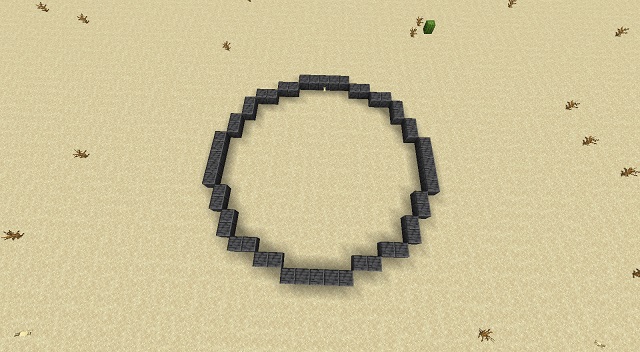
นั่นคือวิธีสร้างวงกลมใน Minecraft คุณเพียงแค่ต้องเก็บแผนพื้นฐานไว้ในหัวของคุณ เริ่มต้นด้วยการสร้างเส้นขนานสองเส้น จากนั้นต่อด้วยด้านทแยงที่คล้ายคลึงกัน คุณสามารถสร้างวงกลมได้หลายรูปแบบ ขึ้นอยู่กับจำนวนบล็อกที่คุณใช้ ดังนั้น อย่าลังเลที่จะทดลองในโลก Minecraft ของคุณ
วิธีการสร้างทรงกลมใน Minecraft [วิธีการด้วยตนเอง]
เมื่อคุณคุ้นเคยกับการสร้างเส้นทแยงมุมแล้ว วงกลมก็ค่อนข้างง่ายที่จะสร้าง สำหรับการสร้างทรงกลมใน Minecraft สิ่งต่าง ๆ อาจยุ่งยากเล็กน้อย แต่ถ้าคุณทำตามขั้นตอนเหล่านี้อย่างระมัดระวัง คุณสามารถเริ่มต้นด้วยการสร้างทรงกลมขนาด 13 x 13 ในเวลาไม่นาน
1. เริ่มต้นด้วยการวางบล็อกเดียวในอากาศ อย่างน้อย 10 ช่วงตึกเหนือพื้นผิว คุณสามารถทำได้โดยสร้างมันขึ้นมาจากพื้นผิวแล้วทำลายบล็อกรองรับที่เหลือ จากนั้น วางบล็อก 5 บล็อกในแต่ละด้านของลูกบาศก์ มันจะดูเหมือนภาพหน้าจอด้านล่าง คุณสามารถใช้บล็อกประเภทใดก็ได้เพื่อสร้างโครงสร้างนี้
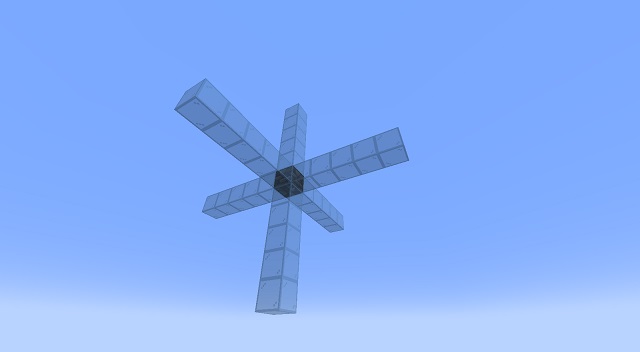
2. ตอนนี้ เมื่อฐานพร้อมแล้ว เราต้องเริ่มสร้างทรงกลมจากภายนอก ในตอนท้ายของแต่ละบรรทัดบล็อกที่สร้างขึ้นใหม่ สร้างสี่เหลี่ยม 3 x 3 โดยใช้ 9 บล็อก โครงสร้างควรมีลักษณะเหมือนภาพหน้าจอด้านล่างเมื่อคุณทำเสร็จแล้ว
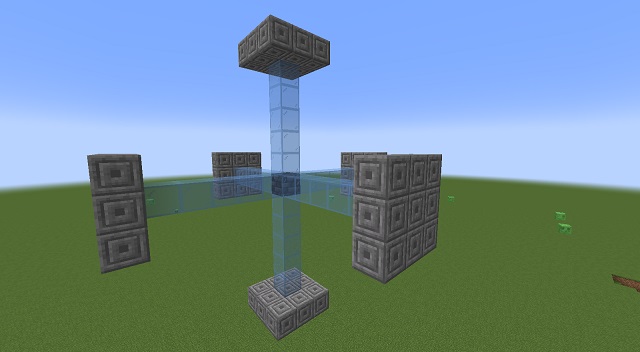
3. ตอนนี้ คุณต้องสร้างรูปทรงกลมตามขอบด้านในของสี่เหลี่ยม วิธีที่ง่ายที่สุดในการสร้างคือจากภายใน ทำ เส้นตรงยาว 5 ช่วงตึก โดยวาง 1 ช่วงตึกไปทางด้านในของโครงสร้างของเรา พวกเขาควรมี ช่องว่าง 1 ช่วงตึก จากบล็อกกลางด้วย จากนั้น ที่ด้านนอกของเส้น 5 บล็อก วาง 3 บล็อกถัดจาก 3 บล็อกตรงกลาง หากคำอธิบายดูซับซ้อนเกินกว่าจะทำตาม ให้ลองทำตามโครงสร้างในภาพหน้าจอด้านล่าง
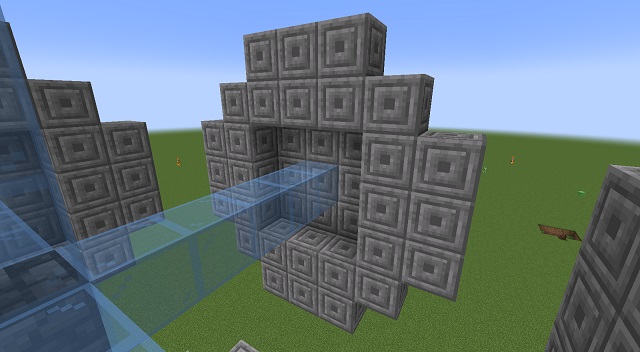
4. เมื่อคุณทำวงกลมขนาดเล็กบนขอบด้านนอกด้านใดด้านหนึ่งเสร็จแล้ว คุณต้องทำขั้นตอนนี้ซ้ำกับสี่เหลี่ยมจัตุรัสขนาด 9 x 9 ทั้งหมดที่เราสร้างขึ้นในขั้นตอนที่ 2 โครงสร้างสุดท้ายจะมีลักษณะเกือบเป็นทรงกลมสมบูรณ์
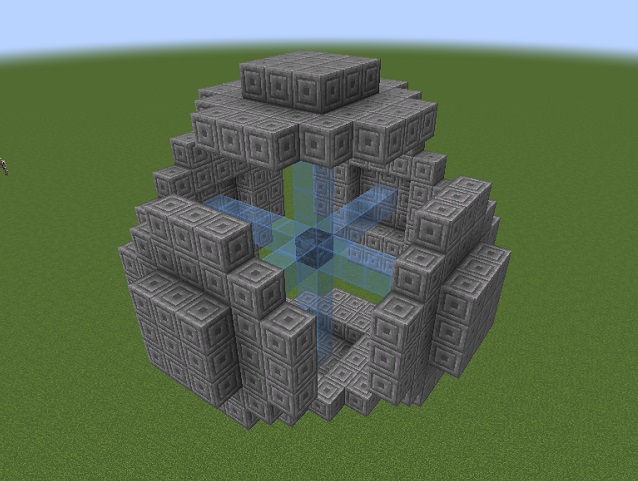
5. ตอนนี้ เราต้องเชื่อมต่อส่วนที่เหลือของโครงสร้างในขณะที่เคลื่อนเข้าด้านใน สามารถทำได้หลายวิธี โดยวิธีที่ง่ายที่สุดคือการสร้างกำแพงในพื้นที่ แต่สิ่งที่เราแนะนำให้ทำคือสร้างโครงสร้างอุดช่องว่างรูปบันไดที่บริเวณด้านบนและด้านล่าง สร้างด้วยบล็อก 5 บล็อกในแถวหลังและ 3 บล็อกในแถวหน้า มันจะมีลักษณะเช่นนี้
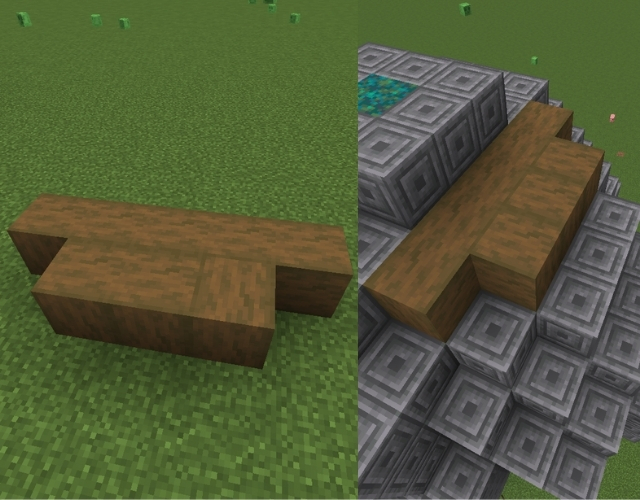
6. สุดท้ายคุณต้องเติมช่องว่างที่เหลือเข้าด้านใน ทำได้ดีที่สุดจากภายนอกโครงสร้าง เข้าไปใกล้ช่องว่าง มองไปทางบล็อคด้านในทั้งสองด้าน และเริ่มวางบล็อคที่อยู่ติดกัน ในเลเยอร์กลาง คุณจะใช้ 2 บล็อก เท่านั้น แต่เมื่อคุณทำไปยังด้านล่างและด้านบน คุณต้องใช้ 3/4 บล็อก เมื่อจำเป็น เป้าหมายเดียวของเราคือ เติมช่องว่างในลักษณะเดียวกันทุกด้าน
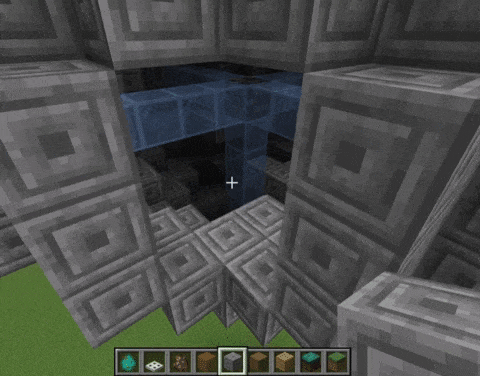
7. หากคุณกำลังใช้บล็อกแบบสุ่มตลอดกระบวนการ จำเป็นต้องมีขั้นตอนเพิ่มเติมเพื่อสร้างความสม่ำเสมอ คุณสามารถเปลี่ยนบล็อกเพื่อสร้างโครงสร้างจากบล็อกประเภทเดียวกันเพื่อความสวยงามแบบวงกลมที่ดีขึ้นได้ แต่นั่นเป็นทางเลือกล้วนๆ

วิธีนี้สามารถทำซ้ำได้ด้วยจำนวนบล็อกที่สูงขึ้นเพื่อสร้างทรงกลมที่ใหญ่ขึ้นในโลก Minecraft ของคุณ เราขอแนะนำให้คุณลองใช้ในโหมดเกมสร้างสรรค์ก่อนสร้างทรงกลมใหม่ในโหมดเอาชีวิตรอดของ Minecraft แต่ถ้าขั้นตอนข้างต้นดูซับซ้อน มีวิธีแก้ปัญหาง่ายๆ ในการสร้างวงกลมและทรงกลมใน Minecraft ที่ไม่ต้องใช้ความพยายามเพียงเล็กน้อยหรือไม่ต้องใช้ความพยายามเลย
วิธีการสร้างวงกลมและทรงกลมโดยใช้ Minecraft Mods
ตอนนี้ ถึงเวลาติดตั้ง Forge ใน Minecraft เพราะเราจะใช้ม็อดเพื่อสร้างวงกลมและทรงกลมอย่างง่ายดาย ม็อด Minecraft ช่วยให้คุณสร้างโครงสร้างวงกลมในเกมได้ เรากำลังหลีกเลี่ยงม็อดที่ทำให้บล็อกเป็นวงกลมเพื่อให้โครงสร้างของเรามีประโยชน์ในวานิลลา Minecraft ดังนั้น ม็อดที่มีประโยชน์ที่สุดสำหรับการสร้างโครงสร้างแบบวงกลมคือ ตัวแก้ไขแผนที่ Minecraft WorldEdit มันเป็นเอกสิทธิ์ของ Java Edition เช่นเดียวกับม็อดส่วนใหญ่ ดังนั้นผู้เล่น Bedrock จึงไม่สามารถใช้เครื่องมืออันทรงพลังนี้ได้
1. ในการเริ่มต้น ก่อนอื่นให้ดาวน์โหลดโหมด WorldEdit จาก Forge (ฟรี). ไปที่ลิงก์นี้แล้วคลิกปุ่ม “ดาวน์โหลด” ที่ด้านขวาของหน้า นอกจากนี้ คุณสามารถตรวจสอบส่วนไฟล์เพื่อค้นหาม็อดที่เข้ากันได้กับเวอร์ชันเกมของคุณ
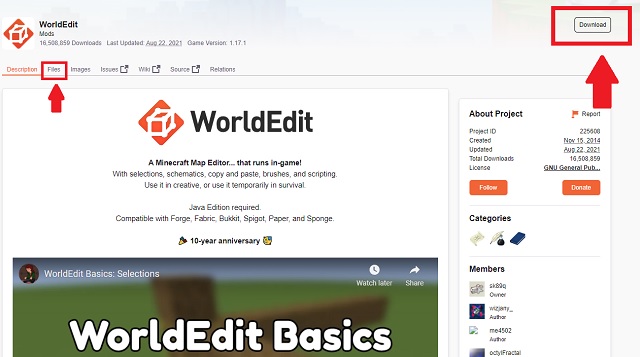
2. เมื่อการดาวน์โหลดเสร็จสิ้น คุณจะมีไฟล์ .jar หากเบราว์เซอร์ของคุณเตือนคุณเกี่ยวกับการดาวน์โหลดไฟล์ ตรวจสอบให้แน่ใจว่าได้ทำเครื่องหมายว่าปลอดภัย เนื่องจาก Forge เป็นเว็บไซต์ที่เชื่อถือได้ซึ่งใช้โดยชุมชน Minecraft ส่วนใหญ่ คุณจึงไม่ต้องกังวลเกี่ยวกับคำเตือนด้านความปลอดภัย คลิก บนปุ่ม “เก็บ“ เพื่อบันทึกไฟล์

3. เมื่อคุณดาวน์โหลดม็อดแล้ว สิ่งที่คุณต้องทำคือ คัดลอก แล้ววางไฟล์ในไดเร็กทอรี Minecraft คุณต้องวางไฟล์.jar ลงในโฟลเดอร์ “Mods” ภายในโฟลเดอร์ Minecraft ของคุณ
หากค้นหาไม่พบ ให้วางที่อยู่นี้ – %appdata%\.minecraft\mods ในแถบที่อยู่ของ Explorer คุณยังสามารถเปิดหน้าต่างเรียกใช้โดยใช้แป้นพิมพ์ลัดของ Windows (Win + R) และวางที่อยู่นี้เพื่อเข้าถึงตำแหน่งของโฟลเดอร์ได้
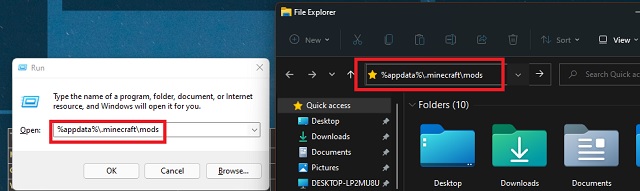
เมื่อคุณติดตั้งม็อด WorldEdit แล้ว คุณต้องหาวิธีสร้างทรงกลม และแวดวงใน Minecraft โดยใช้ mod นี้ หากม็อดไม่ทำงานไม่ว่าด้วยเหตุผลใดก็ตาม คุณสามารถแก้ไขได้โดยง่ายโดยอัปเดตเกมหรือดาวน์โหลดม็อดเวอร์ชันที่เข้ากันได้
วิธีสร้างทรงกลมใน Minecraft โดยใช้คำสั่ง WorldEdit
สำหรับผู้ที่ไม่รู้ตัว WorldEdit จะทำงานร่วมกับคำสั่งในเกมที่เราพิมพ์ลงในช่องแชทได้ หนึ่งในคุณสมบัติที่ดีที่สุดของม็อดนี้คือคุณสามารถสร้างทรงกลมจากบล็อกใดก็ได้ในเกม โหลดโลก Minecraft ของคุณแล้วมาดูกันว่ามันทำงานอย่างไร
1. เมื่อโลกของคุณเต็มเปี่ยม คุณจะต้องไปที่ที่ว่างเปล่าหากคุณอยู่ในโหมดสร้างสรรค์ จากนั้นคุณสามารถเลือกความสูงที่ต้องการได้เช่นกัน เมื่อคุณอยู่ในพื้นที่เปิดโล่งขนาดใหญ่ ก็ถึงเวลานำม็อดไปใช้และสร้างทรงกลม
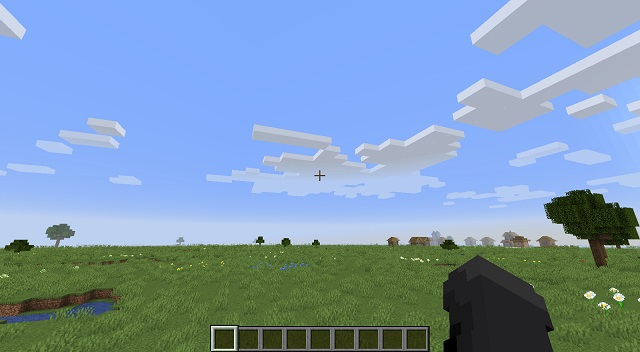
2. กดปุ่ม “/” หรือ “t” บนแป้นพิมพ์เพื่อเปิดตัวเลือกการแชท ในกล่องข้อความแชท ให้พิมพ์คำสั่งในรูปแบบต่อไปนี้: //sphere block_name number_of_blocks แล้วกด Enter
นั่นหมายความว่า หากคุณต้องการสร้างทรงกลมแร่เหล็กที่มีจุดศูนย์กลาง 11 ช่วง คำสั่งจะเป็น //sphere iron_ore 11 ทรงกลมที่สร้างด้วยคำสั่งนี้จะไม่กลวง คุณจึงต้องพยายามหาทางออกจากมัน
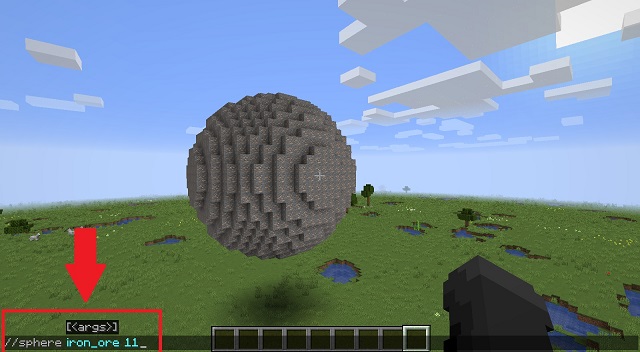
3. คุณสามารถทดลองด้วยจำนวนบล็อกเพื่อสร้างทรงกลมที่เล็กลงหรือใหญ่ขึ้น แต่ถ้าคุณพยายามสร้างวงกลมใหญ่เกินไป เกมของคุณอาจพังได้ ดังนั้นโปรดใช้ความระมัดระวังที่นี่ ในการสร้างทรงกลมกลวง คุณต้องเพิ่ม “-h” หลังคำว่า “ทรงกลม” ในคำสั่งของเรา ดังนั้นคำสั่งของเราสำหรับทรงกลมแร่เหล็กใน Minecraft จะมีลักษณะดังนี้ – //sphere-h iron_ore 11 มันจะสร้างทรงกลมกลวงในโลก Minecraft ของคุณ
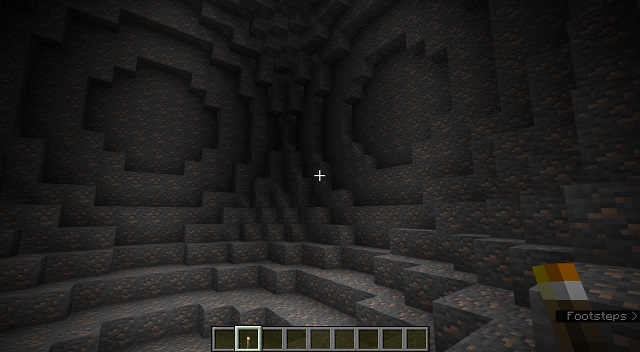
4. สุดท้าย สิ่งที่ต้องทำคือนำความคิดสร้างสรรค์ของคุณไปใช้สร้างทรงกลมด้วยบล็อกที่ไม่คาดคิดที่สุดใน Minecraft ขณะพิมพ์คำสั่ง เกมจะแนะนำช่วงสองสามช่วงตึกที่คุณสามารถใช้ทำทรงกลมได้ คุณสามารถเลือกบล็อกเหล่านั้นและสร้างทรงกลมที่ไม่ซ้ำใครได้ตามที่แสดงด้านล่าง:
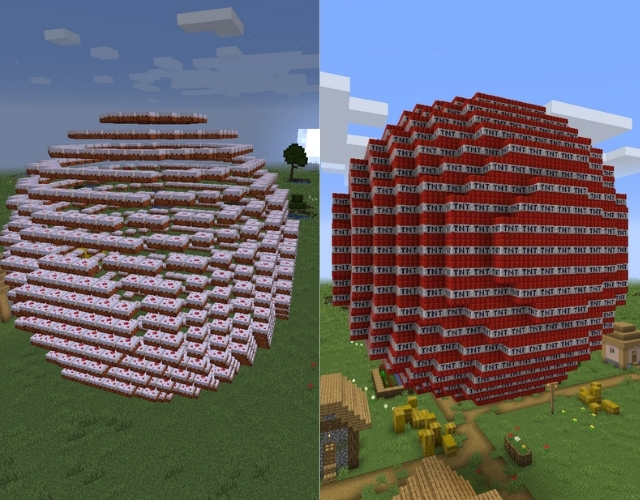
โบนัส: วิธีสร้างวงกลมที่สมบูรณ์แบบใน Minecraft
เราได้อธิบายคู่มือและคำสั่ง-วิธีการพื้นฐานในการสร้างวงกลมและทรงกลมใน Minecraft ในส่วนด้านบน ตอนนี้ เรามาพูดถึงวิธีการสร้างวงกลมกลมๆ ที่ราบรื่นใน Minecraft กัน ใช่ ดูเหมือนเป็นไปไม่ได้กับกลไกเกมแบบลูกบาศก์ มีม็อด Minecraft เจ๋ง ๆ หลายตัวที่คุณสามารถใช้เพื่อทำสิ่งนี้ได้ แต่ผู้ใช้ YouTube คนนี้พบวิธีที่จะทำมันในวานิลลาไมน์คราฟต์
เคล็ดลับนี้ทำงานโดยใช้ Command Blocks ซึ่งเป็นบล็อกการเขียนโปรแกรมในเกม สิ่งเหล่านี้สามารถใช้ไม่เพียงแต่วางไข่เอนทิตีและบล็อกเท่านั้น แต่ยังทำให้พวกมันทำการกระทำบางอย่างได้อีกด้วย Youtuber ใช้บล็อกคำสั่ง 6 บล็อกเพื่อวางชุดเกราะที่มองไม่เห็นพร้อมกับบล็อกทรายที่ตกลงมา บล็อกเหล่านี้มีแรงโน้มถ่วงเป็นศูนย์ ดังนั้นจึงไม่สามารถโต้ตอบได้เหมือนบล็อกทั่วไป
คุณไม่สามารถโต้ตอบกับแวดวงได้ แต่อย่างใด แต่มันก็ยังคงเป็นภาพที่สวยงามในเกม และด้วยการผสมผสานคำสั่งในเกมและความบกพร่องของภาพ คุณจะได้วงกลมที่ดูสมบูรณ์แบบใน Minecraft สำหรับผู้เล่นใหม่ บทช่วยสอนจะเป็นวิธีการแบบล้มเหลวแล้วลอง แต่เมื่อคุณเข้าใจแล้ว การฝึกสอนจะใช้ได้ผลราวกับเป็นเสน่ห์ หากคุณรู้สึกว่าติดอยู่ในช่วงเวลาใด ๆ คุณสามารถติดต่อเราได้ในส่วนความคิดเห็น ทีมของเราได้ทดสอบวิธีนี้ใน Minecraft Java เวอร์ชัน 1.17.1 และใช้งานได้โดยไม่มีปัญหาใดๆ
สร้างวงกลมและทรงกลมใน Minecraft ได้อย่างง่ายดาย
ไม่ว่าจะด้วยเหตุผลด้านการใช้งานหรือความสวยงาม ตอนนี้คุณก็รู้วิธีสร้างวงกลมและทรงกลมใน Minecraft แล้ว หากคุณเลือกใช้ command block หรือ mods อย่าลืมติดตั้ง Optifine ใน Minecraft ช่วยปรับปรุงประสิทธิภาพในเกมและคุณภาพกราฟิก ผู้เล่นบางคนสามารถค้นหาโครงสร้างแบบวงกลมที่สร้างไว้ล่วงหน้าในม็อดแพ็ก Minecraft บางตัวได้ แต่การสร้างด้วยตัวเองนั้นสนุกและท้าทายอย่างแท้จริง หากคุณยังสับสนว่าจะใช้วงกลมหรือทรงกลมเหล่านี้ทำอะไร ผู้เล่นที่เล่นมานานในเซิร์ฟเวอร์ Minecraft Discord สามารถช่วยคุณได้ ตอนนี้ ไปข้างหน้าและเริ่มสร้างแวดวงและทรงกลม และอย่าลืมแบ่งปันกับเพื่อนของคุณ
แสดงความคิดเห็น
ในโลกของการขาดแคลนซิลิกอนและการขาดแคลน CPU และ GPU นี้ หลายคนกำลังมองหาพื้นที่แล็ปท็อปเพื่อจัดหาอุปกรณ์ทดแทนเดสก์ท็อปพีซี Lenovo Legion 7 ตั้งเป้าที่จะเป็นหนึ่งในอุปกรณ์ดังกล่าว โดยบรรจุหูฟังเกมมิ่งที่เร็วที่สุด […]
มีชุดหูฟังสำหรับเล่นเกมที่น่าทึ่งมากมายออกสู่ตลาดและในราคาที่หลากหลาย อย่างไรก็ตาม การเลือกชุดหูฟังสำหรับเล่นเกมที่มั่นคงนั้นไม่ใช่เรื่องง่าย ที่จริงแล้ว คุณอาจเคยอ่านเกี่ยวกับ […]
Apple Watch เป็นมาตรฐานที่ดีมาช้านานสำหรับสมาร์ทวอทช์ ซึ่งทำให้ผู้ใช้ตื่นเต้นด้วยฟีเจอร์ติดตามสุขภาพและคลังแอปที่มีประสิทธิภาพ ในทางกลับกัน ระบบนิเวศของนาฬิกาอัจฉริยะของ Android กำลังลดน้อยลงด้วยข้อเสนอที่น่าเบื่อและไม่มีผู้ซื้อ Samsung มี […]